Bạn đang muốn xóa tài khoản Facebook trên điện thoại nhưng lại quên mật khẩu đăng nhập? Đừng lo, tình trạng này rất phổ biến và có thể giải quyết dễ dàng. Trong bài viết này, Tuấn Apple sẽ hướng dẫn bạn cách xóa tài khoản Facebook khi quên mật khẩu trên điện thoại nhanh chóng và hiệu quả.
Nội Dung Bài Viết
ToggleNguyên nhân không thể đăng nhập Facebook trên điện thoại
Trong thời đại kỹ thuật số, Facebook đã trở thành công cụ kết nối không thể thiếu trong cuộc sống hàng ngày. Tuy nhiên, không ít người dùng gặp phải khó khăn khi không thể đăng nhập vào tài khoản của mình. Một số nguyên nhân phổ biến dẫn đến tình trạng này:
- Quên mật khẩu: đây là lý do thường gặp nhất khiến người dùng không truy cập được tài khoản. Bạn có thể dùng tính năng khôi phục mật khẩu của Facebook để đặt lại mật khẩu mới
- Tài khoản bị tấn công: khi tài khoản bị hack, kẻ xấu có thể thay đổi mật khẩu hoặc thông tin đăng nhập, gây mất quyền kiểm soát. Do đó, biết cách xóa tài khoản Facebook khi không đăng nhập được là cần thiết để bảo vệ thông tin cá nhân
- Tài khoản bị khóa: Facebook có thể tạm thời hoặc vĩnh viễn vô hiệu hóa tài khoản nếu phát hiện các hành vi vi phạm quy định của họ, như đăng nội dung không phù hợp hoặc gửi tin nhắn spam
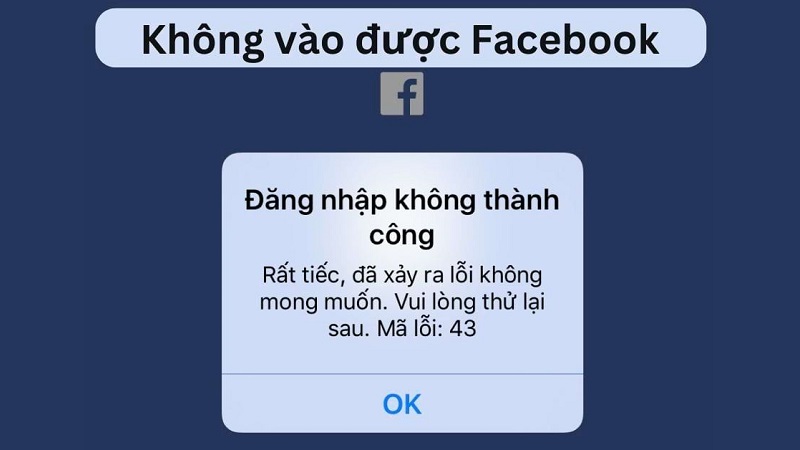
Hướng dẫn cách lấy lại mật khẩu trên Facebook
Để xóa tài khoản Facebook, bước đầu tiên bạn cần làm là lấy lại mật khẩu.
Các bước thực hiện:
Bước 1: Truy cập trang chủ Facebook hoặc mở ứng dụng Facebook trên điện thoại. Tại màn hình đăng nhập, chọn “Quên mật khẩu”.
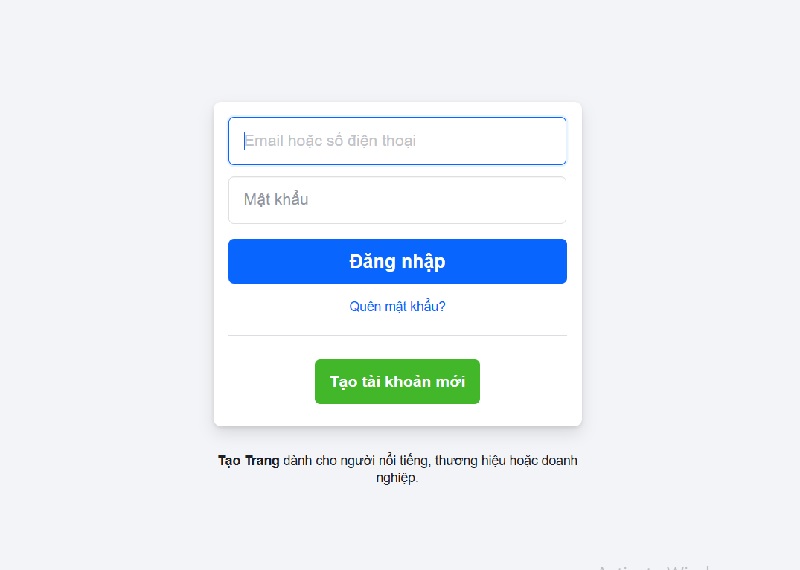
Bước 2: Nhập địa chỉ email, số điện thoại hoặc tên tài khoản Facebook vào ô “Tìm tài khoản” để hệ thống xác nhận sự tồn tại của tài khoản.
Bước 3: Nhấn “Tiếp tục” khi thấy thông báo “Đặt lại mật khẩu” để tiến hành khôi phục.
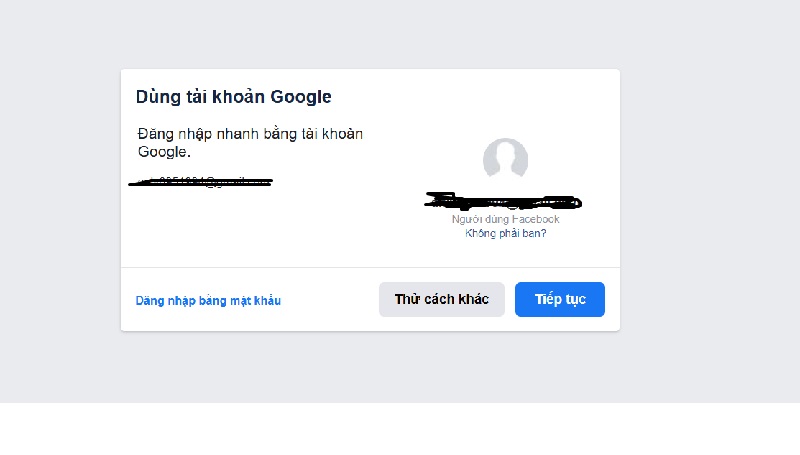
Bước 4: Kiểm tra email hoặc tin nhắn điện thoại để nhận mã xác nhận gồm 6 chữ số, sau đó nhập mật khẩu mới vào hai ô “Mật khẩu mới” và “Xác nhận mật khẩu”.
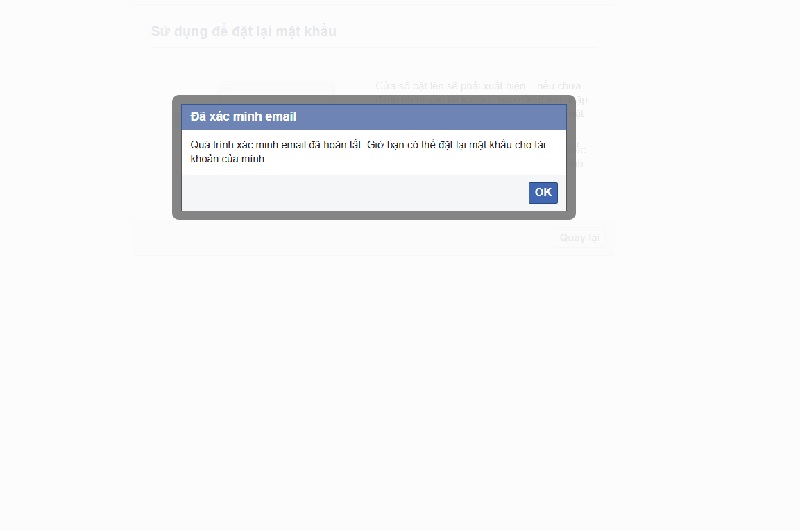
Cách xóa tài khoản Facebook khi quên mật khẩu trên điện thoại
Hướng dẫn các cách xóa tài khoản Facebook trên điện thoại khi quên mật khẩu, đơn giản và nhanh chóng:
1. Trường hợp vẫn đang đăng nhập tài khoản Facebook trên điện thoại
Bước 1: Tại giao diện Facebook, chạm vào biểu tượng ba dấu gạch ở góc dưới màn hình để mở menu. Sau đó chọn “Cài đặt & quyền riêng tư” rồi vào “Cài đặt”.
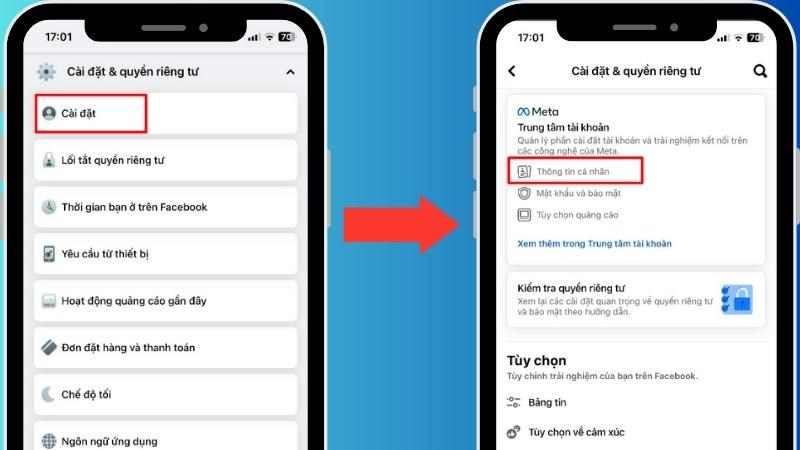
Bước 2: Kéo xuống mục “Quyền sở hữu và kiểm soát tài khoản”, chọn “Vô hiệu hóa và xóa”, tiếp tục chọn “Xóa tài khoản” và nhập mật khẩu mới đã đặt.
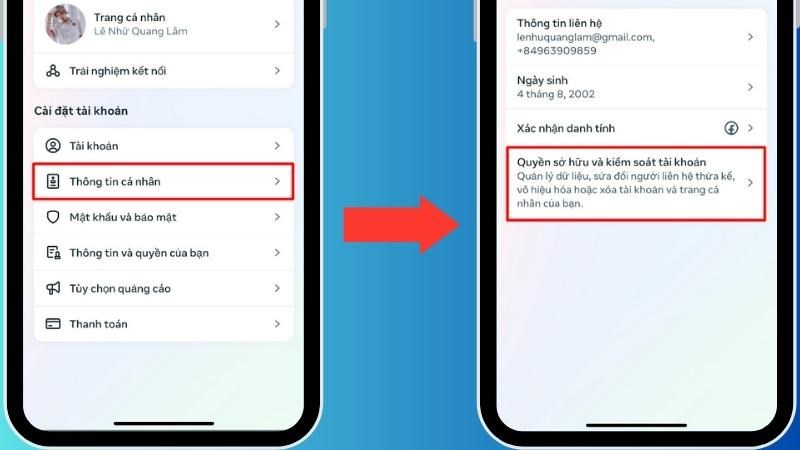
Bước 3: Nhấn “Tiếp tục” để xác nhận xóa tài khoản. Lưu ý, sau khi xác nhận, tài khoản sẽ bị xóa vĩnh viễn và không thể phục hồi dữ liệu.
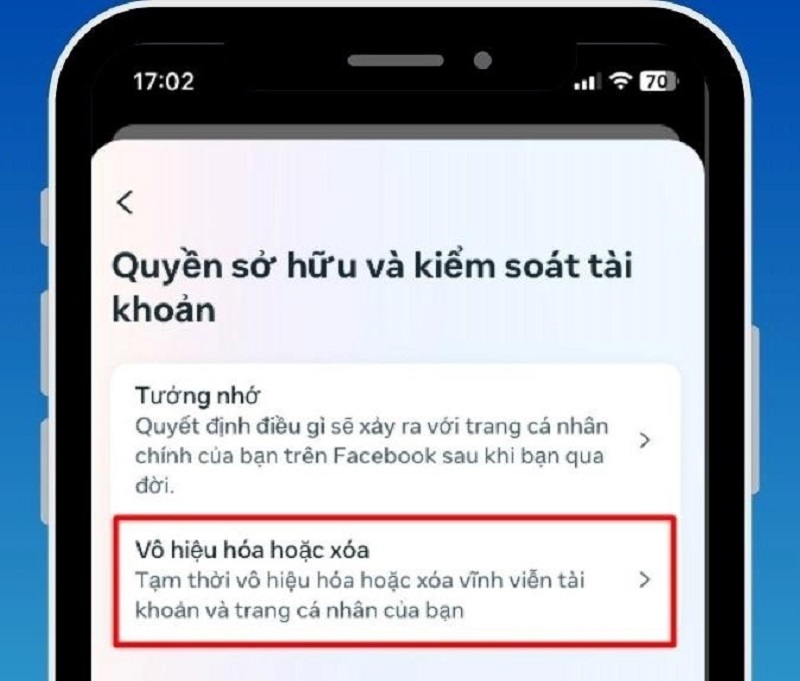
2. Nhờ bạn bè báo cáo tài khoản mạo danh
Bước 1: Nhờ bạn bè truy cập vào tài khoản Facebook bị quên mật khẩu, rồi nhấn vào biểu tượng ba chấm.
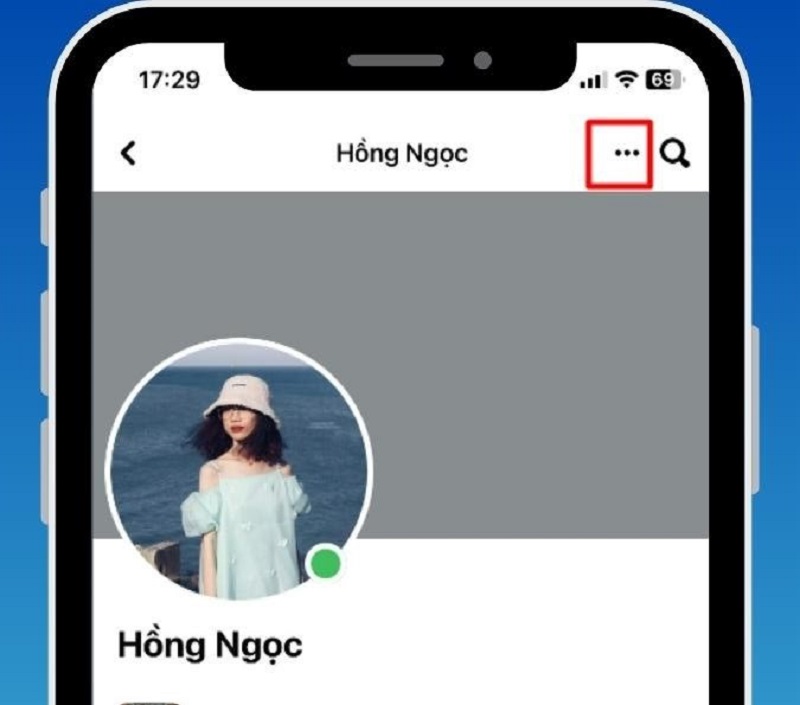
Bước 2: Chọn mục “Báo cáo trang cá nhân”.
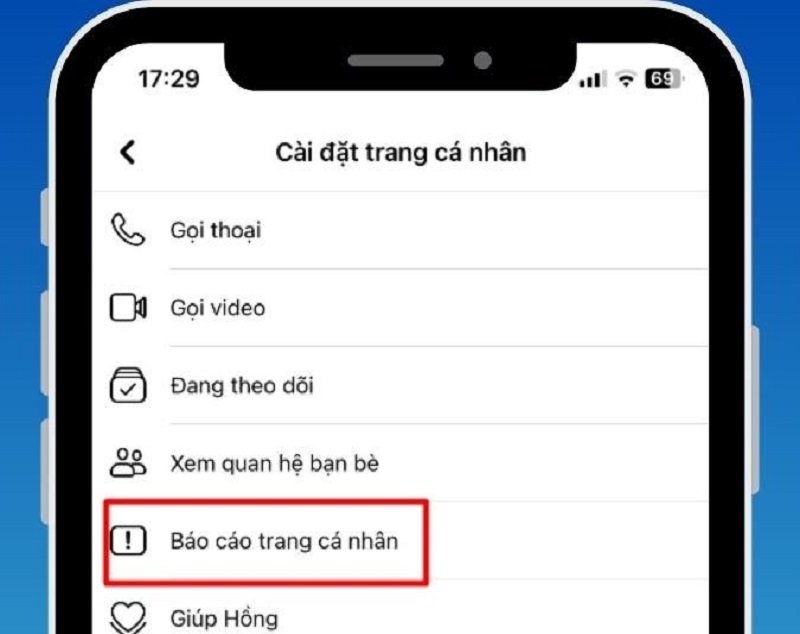
Bước 3: Chọn “Giả mạo người khác”.
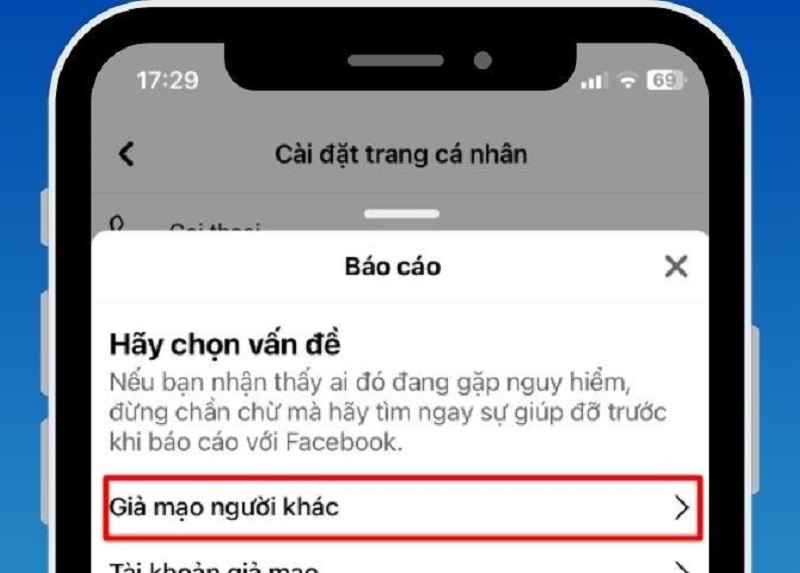
Bước 4: Chọn “Một người bạn”.
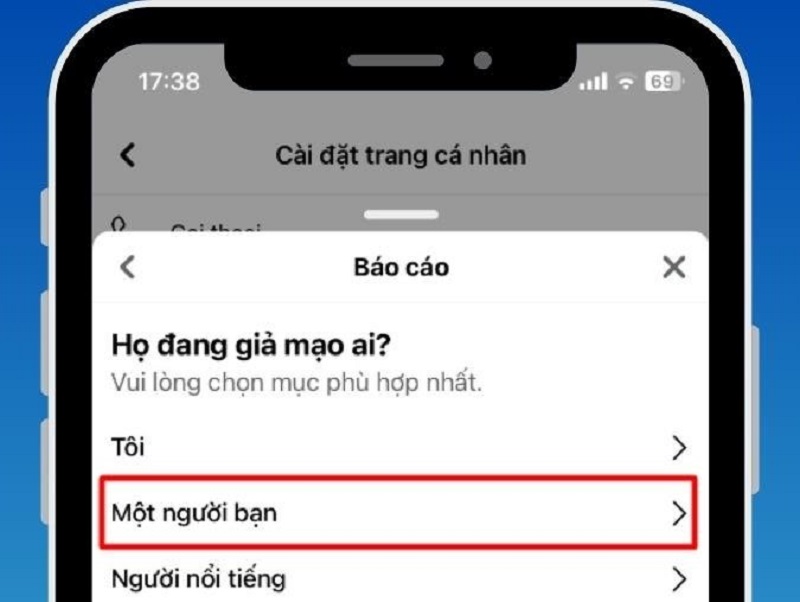
Bước 5: Tìm tên tài khoản mới của bạn, rồi tiếp tục hoàn tất báo cáo.
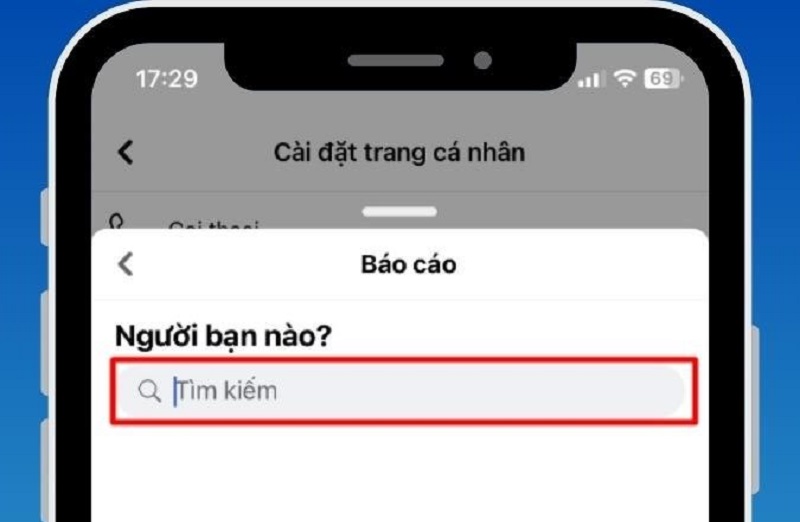
Ngoài ra, bạn cũng có thể tự báo cáo bằng tài khoản mới, thực hiện các bước tương tự. Ở bước 4, chọn “Tôi” và xác nhận để hoàn tất.
Xem thêm:
- Cách xóa tài khoản Facebook trên điện thoại vĩnh viễn
- Cách khôi phục tài khoản Facebook đã bị xóa đơn giản
Có thể khôi phục tài khoản FB đã bị xóa không?
Trong vòng 30 ngày kể từ khi thực hiện thao tác xóa, bạn vẫn có thể khôi phục lại tài khoản. Tuy nhiên, sau mốc thời gian này, toàn bộ dữ liệu và thông tin liên quan sẽ bị xóa vĩnh viễn và không thể phục hồi.
Trong một vài trường hợp đặc biệt, Facebook có thể lưu giữ bản sao thông tin trong hệ thống sao lưu tối đa 90 ngày. Mục đích là để khôi phục dữ liệu nếu có sự cố nghiêm trọng như lỗi hệ thống, mất mát dữ liệu hoặc thảm họa.
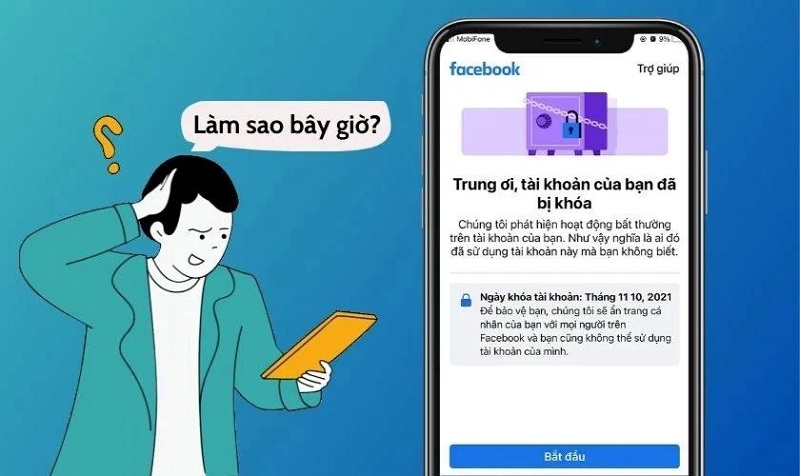
Lưu ý khi xóa tài khoản Facebook khi quên mật khẩu trên điện thoại
Khi xóa tài khoản Facebook bị quên mật khẩu, bạn cần lưu ý một vài điểm sau để tránh những rủi ro không mong muốn:
- Sao lưu dữ liệu cần thiết: trước khi xóa, hãy đảm bảo rằng các nội dung như ảnh, bài viết hoặc tin nhắn đã được tải về, vì sau khi xóa tài khoản, toàn bộ dữ liệu sẽ bị mất vĩnh viễn và không thể khôi phục
- Xác thực thông tin: trong một số trường hợp, Facebook có thể yêu cầu bạn xác minh danh tính qua mã bảo mật, địa chỉ email, số điện thoại hoặc mật khẩu mới đặt lại. Hãy chắc chắn rằng bạn có thể cung cấp đúng thông tin để quá trình xóa diễn ra suôn sẻ
- Messenger sẽ không còn sử dụng được: xóa tài khoản Facebook đồng nghĩa với việc bạn cũng không thể tiếp tục sử dụng Messenger. Nếu bạn vẫn muốn giữ liên lạc với bạn bè, có thể cân nhắc chọn phương án khóa tạm thời thay vì xóa hoàn toàn tài khoản

Trên đây là hướng dẫn của Tuấn Apple các cách xóa tài khoản Facebook khi quên mật khẩu trên điện thoại. Trước khi thực hiện, bạn nên suy nghĩ kỹ để tránh những bất tiện không mong muốn. Đừng quên theo dõi Tuấn Apple để khám phá thêm nhiều mẹo công nghệ hữu ích khác nhé! Ngoài ra nếu bạn đang muốn bán điện thoại cũ không sử dụng thì hãy truy cập dịch vụ thu mua điện thoại cũ của chúng tôi để được tư vấn tốt nhất nhé.
Địa chỉ mới: 242 Nguyễn Thái Bình, Phường Bảy Hiền, TP. HCM
Địa chỉ cũ: 242 Nguyễn Thái Bình, Phường 12, Quận Tân Bình, TP. HCM
Hotline: 0969.136.186
Website: https://tuanapple.vn
Facebook: https://www.facebook.com/FBTuanApple

Tôi là Minh Tuấn người thành lập cửa hàng Tuấn Apple đồng thời là tác giả website Tuấn Apple (https://tuanapple.vn/). Tôi có hơn 5 năm hoạt động trong lĩnh vực kinh doanh đồ công nghệ Apple như: Iphone, Macbook, Imac, apple watch, ipad.











































